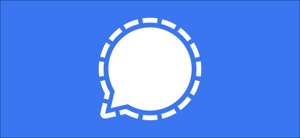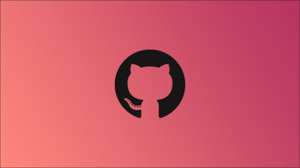Om du inte vill att vissa människor ska se din LinkedIn profil , du kan blockera dem. Det är lätt att blockera någon på LinkedIn och du kan göra det på både skrivbord och mobil. Här är hur.
RELATERAD: Fake LinkedIn-profiler är omöjliga att upptäcka
Vad händer när du blockerar en användare på LinkedIn?
När du blockerar någon kan de längre se din LinkedIn-profil. Du kan ha upp till 1400 medlemmar blockerade vid vilken tidpunkt som helst.
LinkedIn meddelar inte användaren att du har blockerat dem. Men om du för närvarande eller tidigare har delat ett LinkedIn-rekryterarkonto med den personen förbehåller sig webbplatsen rätten att meddela den användaren som du har blockerat dem.
Och om du avblockerar någon och du vill omböja dem, måste du vänta minst 48 timmar innan du kan göra det.
RELATERAD: Vad är LinkedIn Premium, och är det värt det?
Hur blockerar du någon på LinkedIn på skrivbordet
På en Windows, Mac, Linux eller Chromebook-dator, använd LinkedIn-webbplatsen för att blockera en användare.
För att starta, öppna en webbläsare på din dator och starta Linkedin webbplats. Logga in på ditt konto och öppna sedan profilen för den användare du vill blockera.
Dricks: Återställ ditt LinkedIn-lösenord Om du har glömt det.
På användarens profilsida, under deras profilinformation, klicka på knappen "Mer".
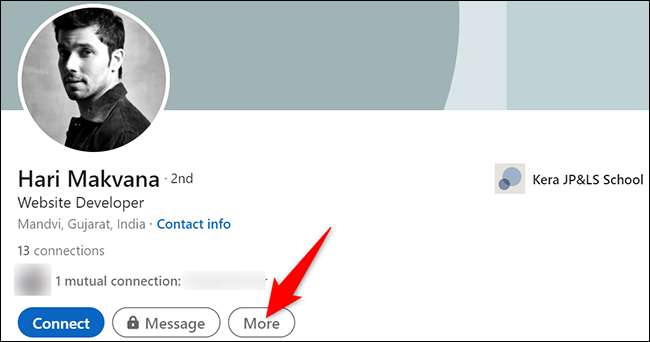
I menyn "mer" som öppnas klickar du på "Rapportera / Block."
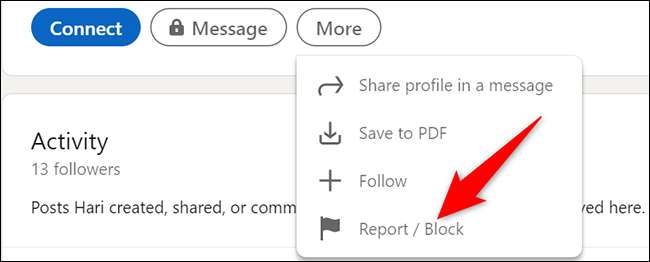
Ett "rapport" -fönster öppnas. Här klickar du på "Block."
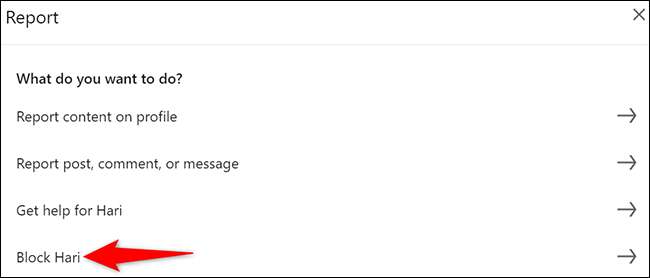
Bekräfta ditt val genom att klicka på "Block" i det nedre högra hörnet av fönstret.
Dricks: Om du inte vill fortsätta och du vill hålla användaren unblocked, klicka på "Gå tillbaka" istället.
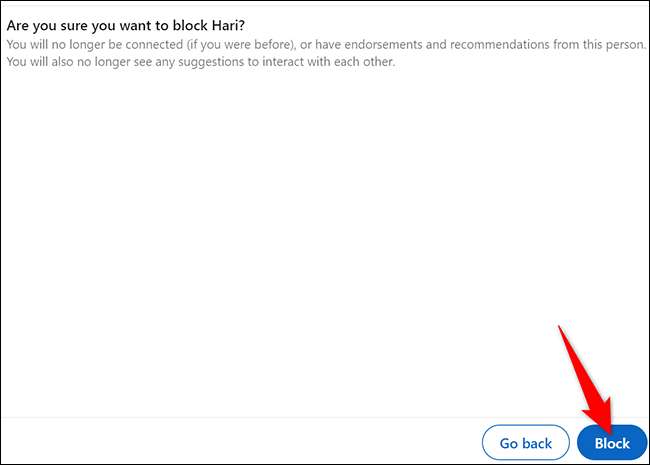
Och det är allt. Din valda LinkedIn-användare är nu blockerad i ditt konto, och de kan inte visa din profil längre.
RELATERAD: Så här hanterar du konfiskinställningar för LinkedIn
Hur blockerar du någon på LinkedIn på mobilen
På en iPhone, iPad eller Android-telefon, använd den officiella LinkedIn-appen för att blockera personer.
För att göra det, öppna först LinkedIn-appen på din telefon. Gå sedan till profilen för den person du vill blockera.
På användarens profilskärm, bredvid "Meddelande", tryck på de tre prickarna.

Från menyn tre-dots väljer du "Rapportera eller blockera." Du kan behöva bläddra för att se den.
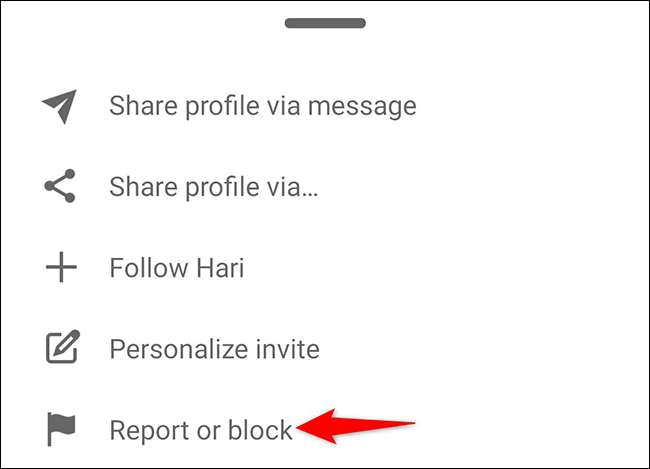
På skärmen "Rapportera" som öppnas, i botten, tryck på "Block."
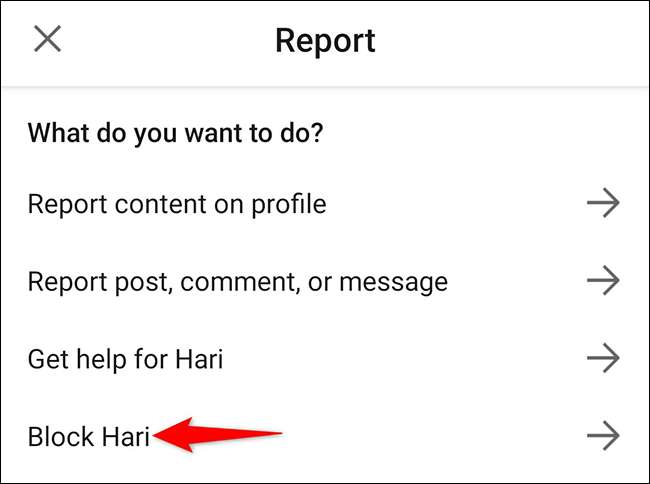
Bekräfta ditt val genom att tappa "blockera" längst ner på skärmen.
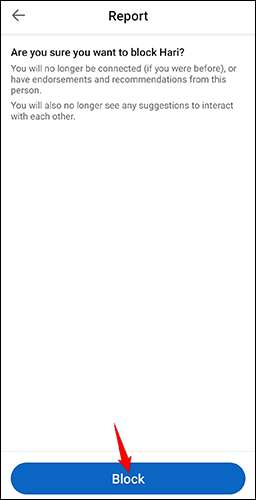
Och det är allt. LinkedIn har nu blockerat den valda användaren i ditt konto. Njut av!
Hur man blockerar någon på LinkedIn
Om du vill avblockera en blockerad LinkedIn-användare, öppna den blockerade personlistan på webbplatsen och välj användaren att blockera.
Börja med att starta Linkedin Webbplats i en webbläsare på din dator. I sajtens övre högra hörn klickar du på Me & GT; Inställningar och amp; Integritet.
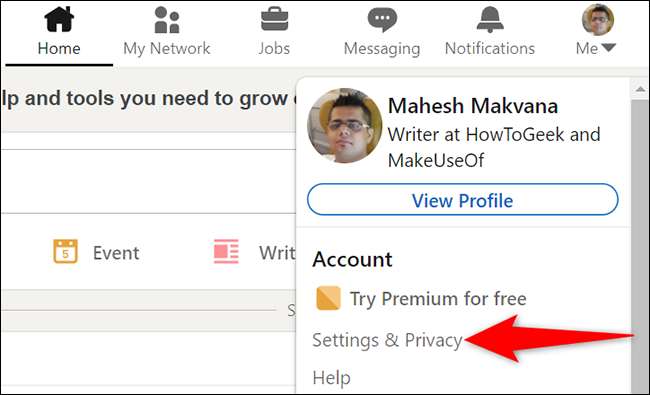
Från sidofältet till vänster väljer du "Synlighet."
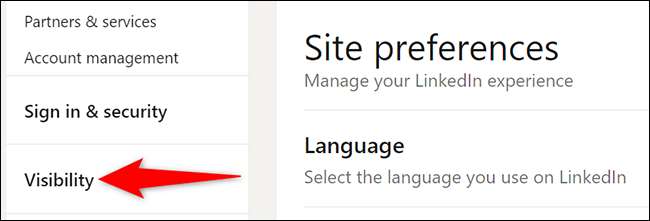
Längst ner på "synligheten av din profil och amp; Nätverk "Sektion Till höger klickar du på" Blockering. "
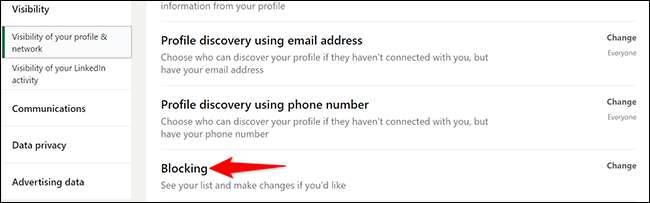
Du kommer att se en lista över blockerade användare. För att blockera någon, hitta den användaren på den här listan och klicka på "Unblock" bredvid deras namn.
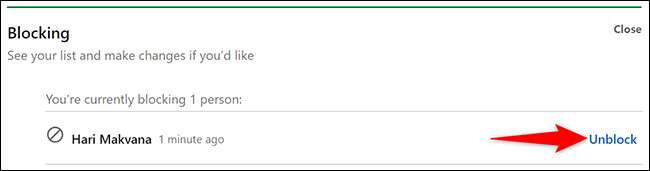
I den snabba som öppnas, klicka på fältet "Lösenord" och skriv ditt LinkedIn-lösenord. Klicka sedan på "Unblock medlem".
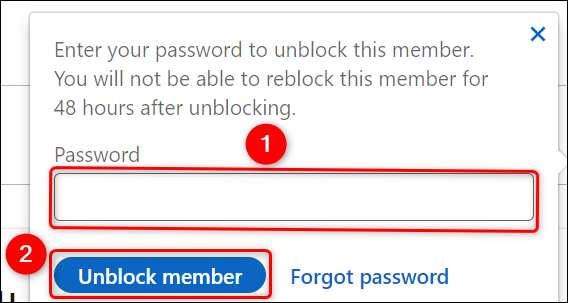
Och så går du för att förhindra att människor tittar på din LinkedIn-profil!
Vill blockera den personen på Gmail , Facebook , Whatsapp , Twitter eller Instagram ? Det är lika enkelt att göra det.
RELATERAD: Hur blockerar du någon i Gmail